首页 > 电脑教程
大师为你win10系统资源管理器中添加新进程右键菜单的图文技巧
2021-11-10 04:49:24 电脑教程
今天教大家一招关于win10系统资源管理器中添加新进程右键菜单的操作方法,近日一些用户反映win10系统资源管理器中添加新进程右键菜单这样一个现象,当我们遇到win10系统资源管理器中添加新进程右键菜单这种情况该怎么办呢?我们可以1、在Cortana搜索栏输入regedit,按回车键进入注册表编辑器; 2、定位到:HKEY_CLASSES_ROOT\Folder\shell\opennewprocess,删除字符串值Extended;下面跟随小编脚步看看win10系统资源管理器中添加新进程右键菜单详细的设置方法:
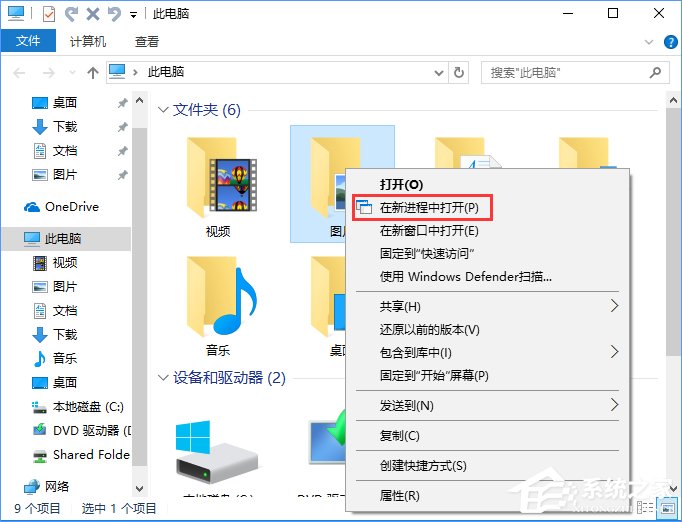
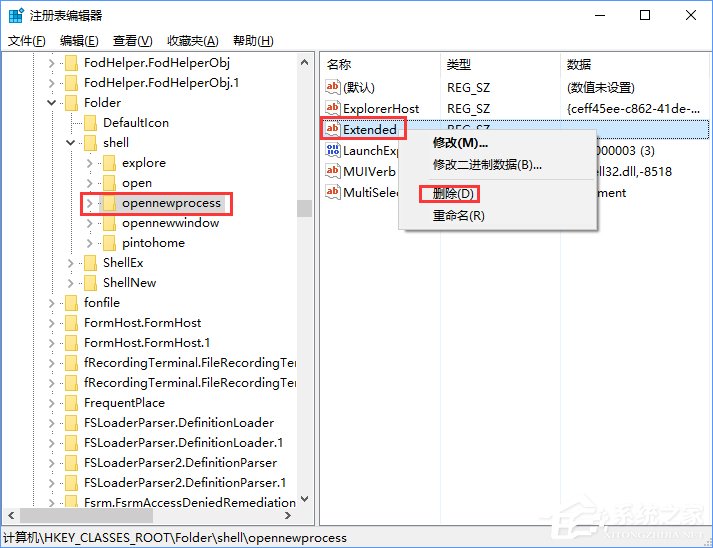
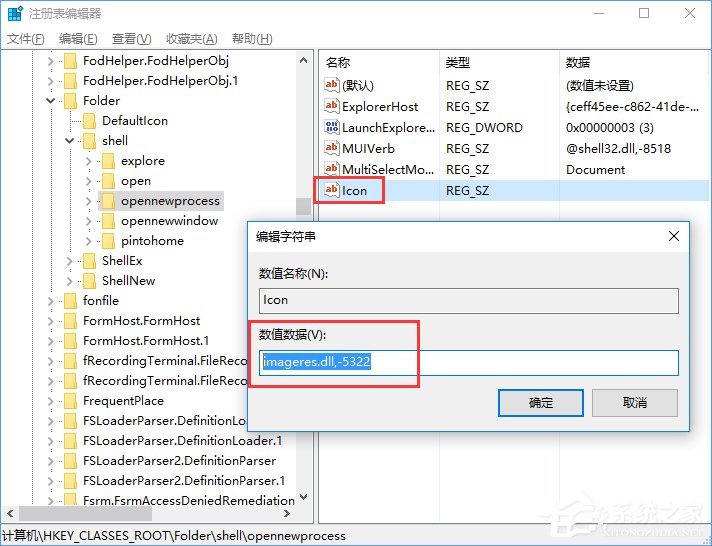
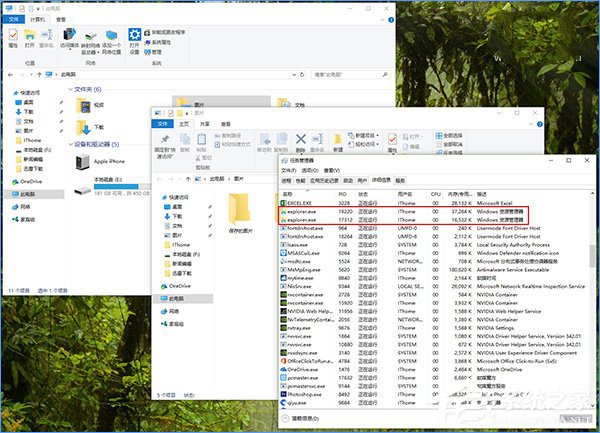
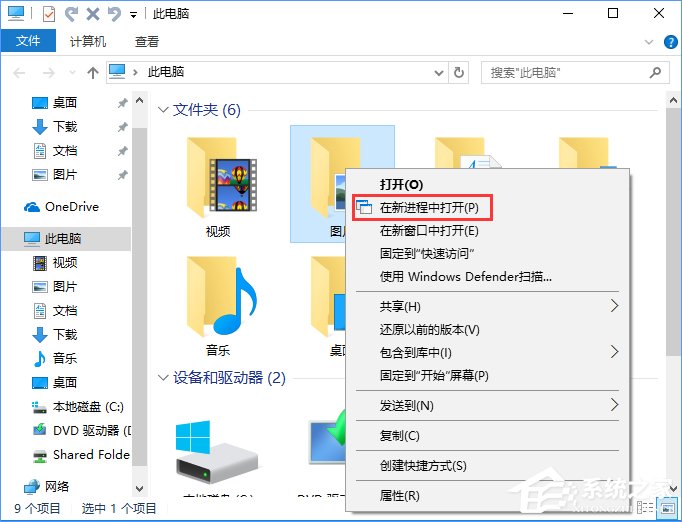
具体操作如下:
1、在Cortana搜索栏输入regedit,按回车键进入注册表编辑器;
2、定位到:HKEY_CLASSES_ROOT\Folder\shell\opennewprocess,删除字符串值Extended;
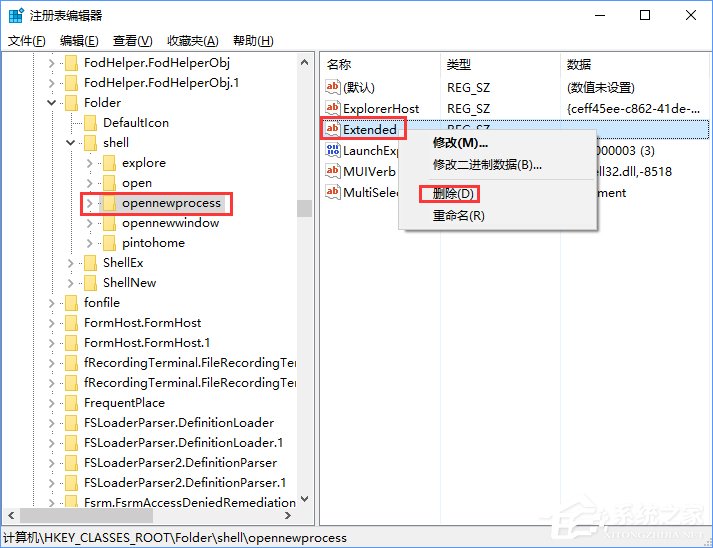
3、新建字符串值,命名为Icon,数值数据为imageres.dll,-5322;
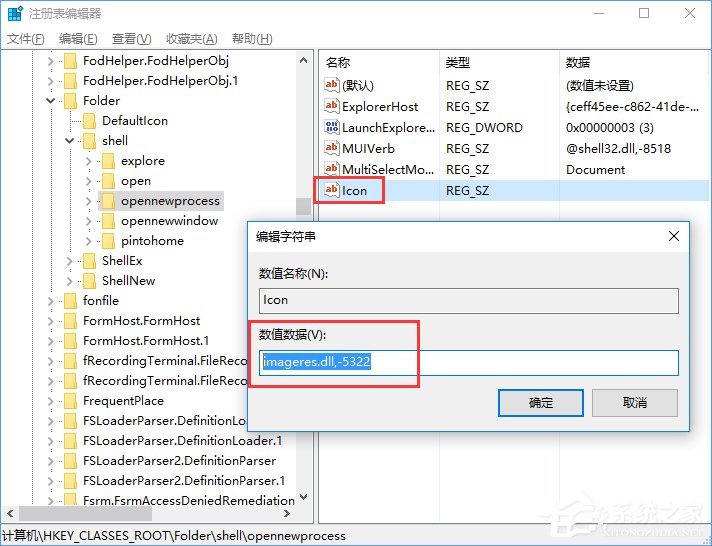
4、重启文件资源管理器,可在软媒魔方首页的快捷指令中轻松实现;
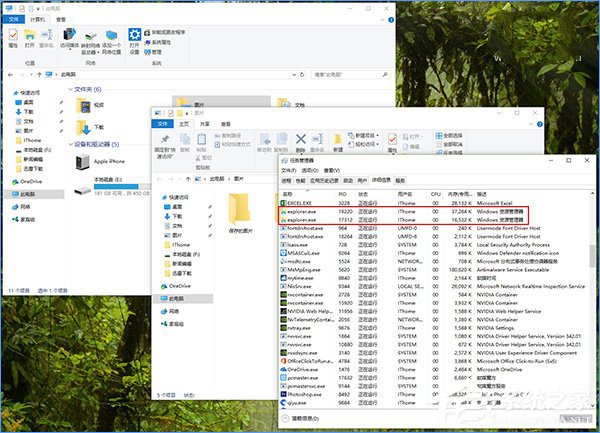
5、此时打开文件资源管理器窗口后,在任意驱动器或文件夹图标上点击右键,会看到“在新进程中打开”的项目,点击之后就可以在新的窗口进程中打开explorer.exe。
关于win10系统资源管理器中添加新进程右键菜单的操作方法就给大家介绍到这边了,还有不会的朋友可以按照上面的步骤来解决,欢迎继续关注,后续会有更多精彩!
相关教程推荐
- 2021-11-10 win7遇到关键问题,window已经遇到关键
- 2021-06-26 win7右键菜单,win7右键菜单没有打开方式
- 2021-11-03 win7 sp1,win7 sp1什么意思
- 2021-10-03 图文为你xp系统恢复右键菜单发送到项目的设置方
- 2021-08-09 小编破解xp系统恢复右键菜单发送到‘项目’的具
- 2021-09-27 快速讲解xp系统添加管理员身份运行到右键菜单的
- 2021-11-05 手把手分析xp系统右键添加“管理员取得所有权”
- 2021-11-02 大神应对xp系统右键添加“复制/移动到文件夹”
- 2021-07-13 高手分析xp系统使用保存右键无法保存图片的处理
- 2021-11-01 快速分析xp系统网上邻居右键属性无法打开的恢复
热门教程